Може бити прилично иритантно ако се иконе на радној површини оперативног система Виндовс 10 не приказују исправно. Међутим, овај чланак објашњава како брзо и лако решити проблем.
Треба да завршите неке хитне задатке, али иконе се не приказују на радној површини. Разумемо да ситуација може изгледати веома фрустрирајуће.
Стога се овај чланак фокусира на то да вам помогне да поправите иконе на радној површини које не приказују проблеме. Међутим, пре него што пређете на решења, увек је добра идеја да погледате узроке проблема.
Ако знате зашто се иконе не приказују на радној површини оперативног система Виндовс 10/11, решавање проблема постаје лакше. Дакле, хајде да прво прођемо кроз оно што је можда пошло наопако.
Зашто се иконе не приказују на радној површини
Следећи могу бити разлози због којих се иконе на радној површини Виндовс 11/Виндовс 10 не приказују исправно.
- Иконе на радној површини нису омогућене
- Проблеми са подешавањима икона на радној површини
- Оштећене Виндовс датотеке
- Проблеми са кеш датотекама
- Случајне грешке
Изнад су били неки кључни кривци иза икона без икона на десктопу. Након што сазнамо могуће узроке проблема, пређимо на решавање проблема.
Како да поправите иконе које се не приказују на радној површини
У наставку је описано како можете да решите проблем са иконама на радној површини оперативног система Виндовс 11/Виндовс 10.
Исправка 1: Активирајте функцију приказа иконе на радној површини
Иконе се можда неће појавити на радној површини јер немате активирану функцију прикажи иконе на радној површини. Дакле, можете активирати исто да бисте решили проблем. У наставку су упутства корак по корак како то учинити.
- Кликните десним тастером миша на радну површину и изаберите поглед из менија на екрану.
- Изаберите опцију да прикажи иконе на радној површини.
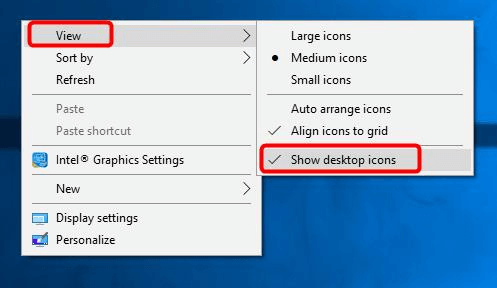
- Проверите да ли су горњи кораци решили проблем или се иконе на радној површини оперативног система Виндовс 10 и даље не приказују.
Такође прочитајте: Како да поправите Покрени као администратор који се не приказује у Виндовс-у
Исправка 2: Проверите подешавања икона на радној површини
Ако немате одговарајућа подешавања иконе на радној површини, то такође може довести до тога да кућна радна површина оперативног система Виндовс 10 не приказује проблем. Стога је у наставку како да проверите и поправите ова подешавања.
- Кликните десним тастером миша на радну површину и изаберите опцију за Персонализујте то.
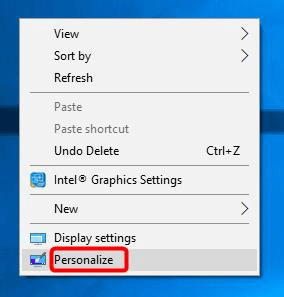
- Изаберите Теме са левог окна и идите на Подешавања икона на радној површини.
- Изабрати иконе на радној површини желите да додате и кликните на У реду дугме.
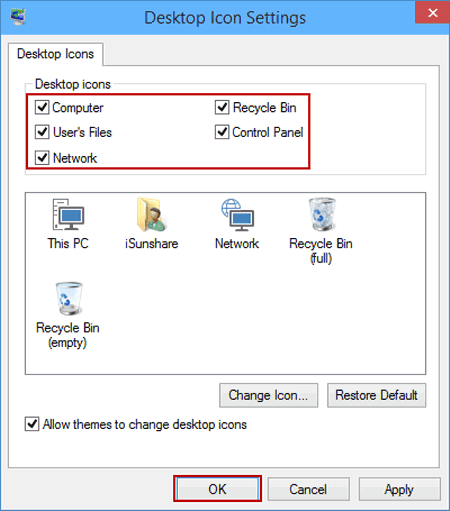
- Идите на радну површину и погледајте да ли сте добили потребне иконе или не.
Исправка 3: Поново направите кеш икона
Проблеми са кеш датотекама могу бити разлог зашто се Виндовс иконе не приказују. Стога, поновна изградња кеша може да реши проблем. Да бисте то урадили, можете предузети доле наведене кораке.
- Претрага Командна линија и изаберите Покрени као администратор опцију да га покренете.

- Копирајте следеће команде и налепите их једну за другом у прозор командне линије. Притисните Ентер после сваке команде.
тасккилл /Ф /ИМ екплорер.екецд /д %усерпрофиле%\АппДата\Лоцалаттриб –х ИцонЦацхе.дбдел ИцонЦацхе.дбпокрените екплорер.еке - Ако се иконе и даље не појављују на радној површини, пређите на следеће решење.
Исправка 4: Покушајте да вратите систем
Враћање система враћа ваш рачунар у стање пре него што сте почели да се иконе Виндовс 11/10 не приказују на проблему радне површине. Због тога можете да следите ове кораке да бисте вратили радну површину у раније стање.
- Тражити Опоравак и отвори га.
- Изаберите опцију да Отворите враћање система.
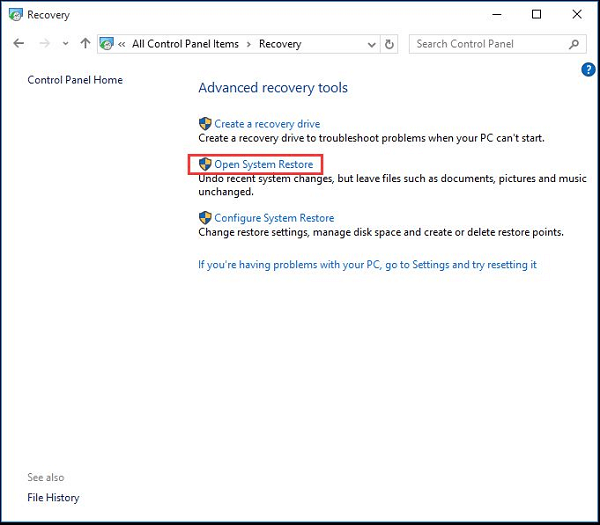
- Изаберите другу тачку враћања и изаберите Следећи.
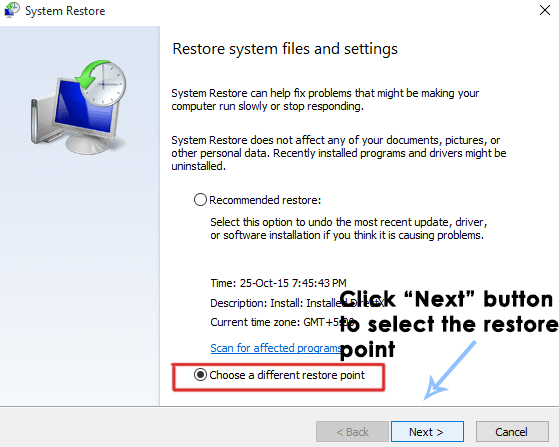
- Изабрати тачку коју желите да вратите и кликните на Следећи наставиће се.
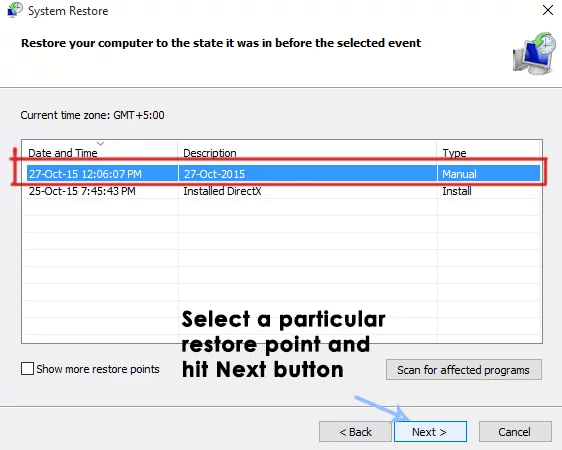
- Изаберите Заврши да заврши процес.
Надамо се да су иконе поново на вашој радној површини. Ако се иконе на радној површини и даље не појављују, можете наставити са решавањем проблема.
Такође прочитајте: [Решено] УСБ диск се не приказује у оперативном систему Виндовс 10
Исправка 5: Проверите ОС датотеке
Оштећене системске датотеке могу учинити да добијете иконе на радној површини оперативног система Виндовс 10 које не показују проблем. Дакле, у наставку је како проверити датотеке оперативног система и поправити их.
- Иди на Командна линија као администратор. Можете пратити кораке наведене у исправци бр. 3 да га отворите.
- Унесите команду сфц/сцаннов и притисните тастер Ентер.

- Поново покрените рачунар након завршетка процеса поправке.
Поправка 6: Извршите ресетовање рачунара
Можете да ресетујете рачунар да бисте исправили насумичне грешке које би могле да доведу до тога да се Виндовс иконе не приказују на проблему са радном површином. У наставку су упутства корак по корак како то учинити.
- Покрените подешавања рачунара помоћу команде са тастатуре Виндовс+И.
- Иди на Ажурирање и безбедност и бирај Опоравак од датих опција.
- Изаберите да Почети из сегмента Ресет тхис ПЦ.
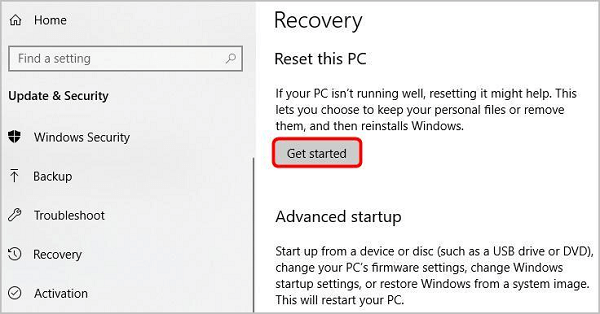
- Сада пратите упутства на екрану да бисте довршили процес ресетовања рачунара.
Горе наведени кораци морају да су вам помогли да решите проблем са иконама Виндовс-а које не приказују. Сада можете да проверите следећи одељак за сва питања која имате у вези са поправљањем икона које се не приказују на проблемима на радној површини.
Често постављана питања
Испод су одговори на скоро свако од питања која би неко могао имати о иконама које се не приказују на радној површини.
К1. Зашто не могу да кликнем на иконе на радној површини?
Иконе на радној површини на које се не може кликнути могу бити резултат неисправних пречица или проблематичног повезивања датотека. Можете да проверите и поправите асоцијацију датотека .Инк да бисте решили овај проблем.
К2. Како да прикажем иконе на радној површини?
Испод су кораци које можете предузети да бисте приказали иконе на радној површини.
- Кликните десним тастером миша на радну површину и изаберите Персонализујте опција.
- Изабери Теме из левог окна.
- Померите се надоле до и кликните на Подешавања икона на радној површини.
- Означите иконе које желите да прикажете на радној површини и кликните на њих У РЕДУ.
К3. Како да поправим иконе које се не приказују на мојој радној површини?
Овај чланак дели многе исправке за Виндовс иконе које се не појављују на проблему са радном површином. Можете их применити да бисте отклонили проблем.
Такође прочитајте: Како да поправите Виндовс 10 трака задатака која не ради
Исправљене иконе које се не приказују на радној површини
Изнад смо разговарали о томе како да иконе на радној површини оперативног система Виндовс 10 не приказују проблем. Можете да пратите исправке подељене у овом чланку да бисте вратили иконе на радну површину.
И, ако мислите да постоје друга боља решења за кућну радну површину оперативног система Виндовс 10 која не показује проблем, то можете поменути у одељку за коментаре. Такође можете поделити своје сумње/питања у одељку за коментаре.